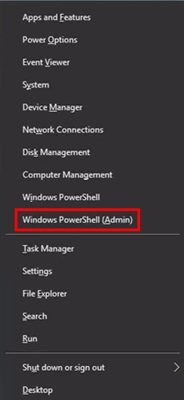Mgbe ịmalite ngwa ahụ, onye ọrụ ahụ nwere ike ịhụ njehie metụtara ọbá akwụkwọ libcurl.dll. Ọtụtụ mgbe, ihe kpatara ya bụ enweghị faịlụ akọwapụtara na sistemụ. N'ihi ya, iji dozie nsogbu ahụ, ịkwesịrị itinye DLL na Windows. Isiokwu ahụ ga-akọwa otú ị ga-esi mee nke a.
Anyị ji libcurl.dll dozie njehie ahụ
Faili libcarl.dll bụ akụkụ nke ngwugwu LXFDVD157, na-abanye na sistemụ ahụ ozugbo etinyere ya. Ọ na - esite na nke a ọ gaghị arụ ọrụ dozie njehie ahụ site na ịwụnye ngwugwu dị n'elu. Mana enwere ụzọ abụọ dị mfe iji mee nke a na-enweghị ntinye ya: ịnwere ike iji mmemme pụrụ iche ma ọ bụ wụnye ọbá akwụkwọ dị ike n'onwe gị. A ga-atụle nke a n'ihu.
Usoro 1: DLL-Files.com Odeakwukwo
Site na iji DLL-Files.com Client programmụ, ọ ga-ekwe omume n'ụzọ abụọ iji dozie njehie ya n'ọbá akwụkwọ libcurl.dll.
Budata DLL-Files.com Client
Ihe ị ga - eme bụ ịgba mmemme ma soro ntuziaka:
- Na isi menu, tinye aha nke ọbá akwụkwọ dị omimi na mpaghara nchọta.
- Chọọ site na ịpị bọtịnụ nke otu aha ahụ.
- N'ime ndepụta nke faịlụ DLL achọtara, họrọ nke ịchọrọ, maka ịpị ihe a "libcurl.dll".
- Mgbe ị tụlesịrị nkọwa nke faịlụ DLL, wụnye ya na sistemụ ahụ site na ịpị bọtịnụ nke otu aha ahụ.
Na-esote, usoro nbudata na ịwụnye ọbá akwụkwọ libcurl.dll ga-amalite. Mgbe emechara ya, ngwa niile chọrọ ka ọ rụọ ọrụ nke ọma ga-ebido n’emeghị njehie.
Usoro 2: Budata libcurl.dll
Nwekwara ike iji aka aka wụnye ọbaakwụkwọ, na-ejighi mmemme ndị ọzọ dị ka akọwara n’elu. Iji mee nke a, ịkwesịrị ibu DLL bido, wee bugharịa faịlụ ahụ na ndekọ usoro. Tozọ ya nwere ike ịdị iche na sistemụ dị iche iche, yabụ tupu ịme ntuziaka ahụ, a na-atụ aro ka ị gụọ isiokwu na-akọwa etu na ebe ị ga-ebugharị faịlụ DLL.
Gụkwuo: Otu esi etinye faịlụ DLL na Windows
Ugbu a, a ga-eme ihe niile dị na Windows 7, ebe ụzọ gaa na sistemụ sistemụ dị ka ndị a:
C: Windows System32
Yabụ, maka nrụnye ịkwesịrị ime ihe ndị a:
- Mepee folda nke ebudatara faịlụ libcurl.dll.
- Bee faịlụ a. Enwere ike iji ọkụ ọkụ mee nke a. Ctrl + X, na site na menu akpọrọ site na bọtịnụ aka nri.
- Gaa na usoro ndekọ usoro ị mụtara site na ederede edepụtaralarịrị.
- Tapawa faịlụ site na ịpị Ctrl + C ma ọ bụ site na ịhọrọ Tapawa n'otu menu onodu.
Biko mara na mgbe usoro a gachara, ngwa anaghị amalite ịrụ ọrụ nke ọma. Nke a nwere ike ịbụ n'ihi eziokwu bụ na Windows edebanyeghị ọbá akwụkwọ dị omimi. N'okwu a, ịkwesịrị ịme nke a. Ebe nrụọrụ anyị nwere ntuziaka zuru ezu banyere otu esi eme nke a.
Gụkwuo: Debanye aha ọbá akwụkwọ dị ike na Windows